இந்த கட்டுரையில், விண்டோஸ் 11 இல் ஜாவாவின் நிறுவல் செயல்முறைக்கான விரிவான வழிமுறைகளுடன் முழுமையான முறையைப் பற்றி அறிந்து கொள்வோம். ஜாவா நிறுவல் என்பது ஒரு முழு செயல்முறையாகும், இது செயல்பாட்டிற்கு ஜாவாவைப் பயன்படுத்துவதற்கான அமைப்புகளின் நிர்வாகத்திற்கான படிகளைக் கொண்டுள்ளது. விண்டோஸ் 11 இல் ஜாவாவின் புதிய அம்சங்களைப் புரிந்து கொள்ளாத ஜாவா புரோகிராமர்களுக்கு இந்த டுடோரியல் மிகவும் உதவியாக இருக்கும் மற்றும் அதை எளிமையான மற்றும் புரிந்துகொள்ளக்கூடிய முறையில் புரிந்து கொள்ள வேண்டும்.
ஜாவா “8” பரிந்துரை ஏன் அதிகப்படுத்தப்படுகிறது?
அனைத்து ஜாவா பதிப்புகளிலும் LTS பதிப்பு இல்லாததால், அவை அனைத்தையும் நாம் தேர்வு செய்வதற்கான மிக முக்கியமான காரணம் LTS (நீண்ட கால ஆதரவு) பதிப்பாகும். தனித்தனியாக நிறுவப்பட்ட கணினியில் பயன்பாடுகளை இயக்க ஜாவா 8 சிறந்த வழி. இயக்க முறைமை அவர்களிலும் நன்றாக வேலை செய்கிறது. செயல்திறன் மற்றும் வேகத்தைப் பற்றி நாம் பேசினால், ஜாவா 8 முதலில் வருகிறது, ஏனெனில் அது வேகமானது மற்றும் வேலை செயல்திறன்களுக்கு இசையமைக்கிறது. Java 8 சிறந்த பதிப்பாகக் கருதப்படுவதற்குப் பல காரணங்கள் உள்ளன, மேலும் இது பயனரின் உற்பத்தித்திறனை மேம்படுத்தினாலும், வேகத்தில் இயங்கும் சிறந்த செயல்திறன் மற்றும் பொறுப்புக்காக பரிந்துரைக்கப்படுகிறது.
இருப்பினும், ஜாவா 11 இங்கே உள்ளது, ஆனால் ஜாவா 8 தான் அதிகம் பயன்படுத்தப்படுகிறது, ஏனெனில் அதன் சிறந்த செயல்பாடு மற்றும் அம்சங்கள் பயனர்கள் வேறு எந்த ஜாவா பதிப்பிற்கும் புதுப்பிக்க விரும்புவதில்லை.
விண்டோஸ் 11க்கான ஜாவாவைப் பதிவிறக்குகிறது
விண்டோஸ் 11ல் ஜாவாவை இன்ஸ்டால் செய்ய வேண்டும் என்பதால், விண்டோஸ் 11ல் ஜாவாவை முதலில் டவுன்லோட் செய்ய வேண்டுமா? ஆரக்கிளைப் பதிவிறக்க, இணையதளத்தில் “17.0.1” டெவலப்மென்ட் கிட் உள்ளது, அது லினக்ஸ், விண்டோஸ் மற்றும் மேக் ஆகியவற்றிற்கு பதிவிறக்கம் செய்யக் கிடைக்கிறது. மேலும், புதிய பதிப்புகள் சரியான நேரத்தில் வெளியிடப்படுகின்றன, ஆனால் நிறுவலின் செயல்முறை ஒன்றுதான்.
பதிப்புத் தேர்வுக்கு, பதிவிறக்குவதற்கு ஆரக்கிள் இணையதளத்திற்குச் சென்று, ஜாவாவில் கிடைக்கும் சமீபத்திய பதிப்பைத் தேர்ந்தெடுத்து பதிவிறக்கம் செய்துகொள்ளுங்கள். பொதுவாக பதிப்பைப் பற்றி பேசினால், Windows Java பதிப்பு 'java x64' அல்லது 'Java x64 MSI' ஐப் பதிவிறக்கவும். இந்த இரண்டு நிறுவிகளில் ஒன்றைத் தேர்ந்தெடுக்கவும்.
Java இன் செயல்பாடுகள் ஆதரிக்கப்படும் பதிப்பை உருவாக்குவதற்கும் தொகுப்பதற்கும் JDK மென்பொருள் மேம்பாட்டுக் கருவி தேவைப்படுகிறது. விண்டோஸ் பாதுகாப்புக்கு முன்னுரிமை அளித்து, பாதுகாப்பு நோக்கங்களுக்காக ஜாவாவைப் பதிவிறக்குவதைத் தடுக்கலாம். இதைப் பற்றி கவலைப்பட வேண்டாம், நிறுவல் முடியும் வரை அனைத்து மால்வேர் மென்பொருட்களையும் அமைப்புகளில் இருந்து கைமுறையாக அணைக்க வேண்டும்.
நிறுவல் முடிந்ததும், நம் கணினியை மீண்டும் பாதுகாக்க வைரஸ் தடுப்புகளை இயக்கலாம். ஜாவா புரோகிராம் அதைக் கண்டிப்பதில்லை. வேறு எந்த அமைப்பினாலும் கணினியில் ஏற்படும் எந்தவிதமான இடையூறுகளிலிருந்தும் பாதுகாக்க தேவையான பாதுகாப்பை பதிவிறக்கம் செய்ய இணையதளங்கள் பயன்படுத்தப்படுகின்றன.
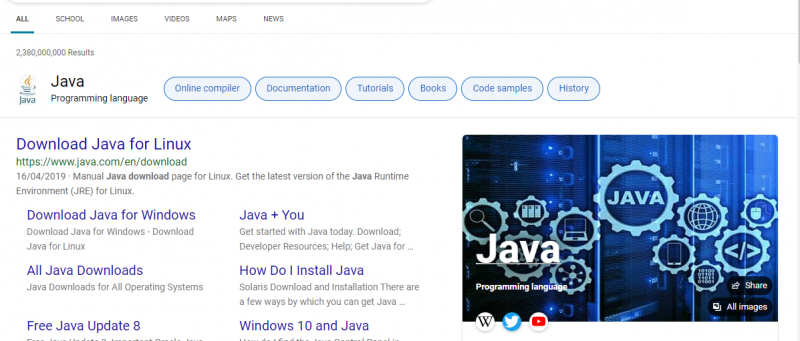
கணினியில் ஜாவா நிறுவலைச் சரிபார்க்கிறது
முதலில், நமது விண்டோஸ் 11 இல் ஜாவா நிறுவப்பட்டுள்ளதா இல்லையா என்பதைச் சரிபார்க்கிறோம். ஜாவாவை நிறுவுவதற்கு நாம் பின்பற்றக்கூடிய முறைகள் பின்வருமாறு:
படி 1:
தொடக்க மெனுவில் உள்ள தேடல் பட்டியில் 'பயன்பாட்டு' தேடலுக்கான பயன்பாட்டை விண்டோஸில் திறக்கவும். அல்லது 'விண்டோ + எஸ்' விசைகளைப் பயன்படுத்தி பயன்பாட்டைத் திறக்கவும்.
படி 2:
cmd (command prompt) ஐ தேடி என்டர் அழுத்தவும்.
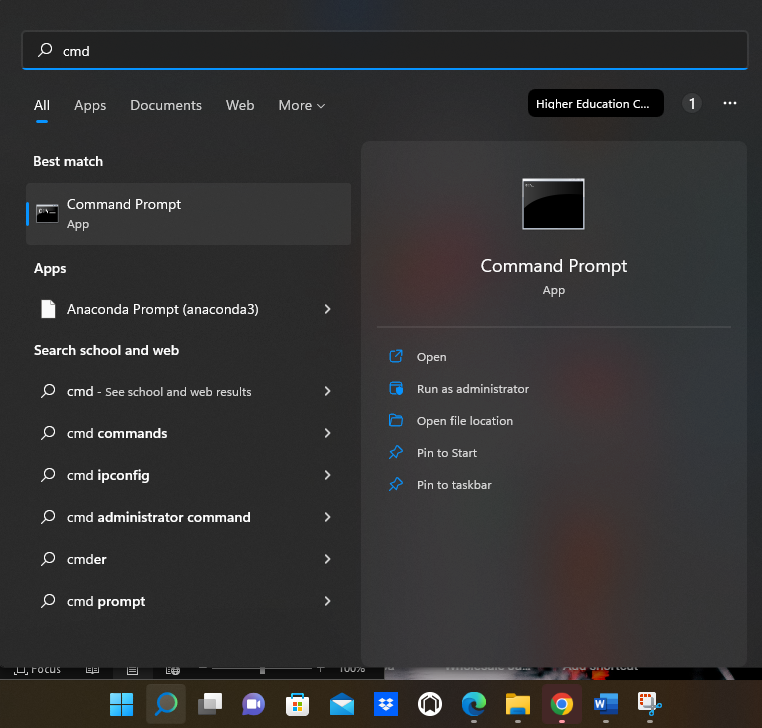
படி #3:
cmd இல் (கமாண்ட் ப்ராம்ட் விண்டோ), 'java - - version' ஐ எழுதி 'enter' விசையை அழுத்தவும். ஒரு கருத்து தோன்றும், அது ஜாவா நிறுவப்பட்டுள்ளது மற்றும் நிறுவப்பட்ட பதிப்பைக் காண்பிக்கும். இல்லையெனில், இரண்டாவது நிபந்தனை என்னவென்றால், 'அங்கீகரிக்கப்படாத ஜாவா (உள் அல்லது வெளிப்புறம்)' என ஒரு செய்தியைப் பெறுவோம். அந்த கருத்து ஜாவா கணினியில் நிறுவப்படவில்லை என்று அர்த்தம்.
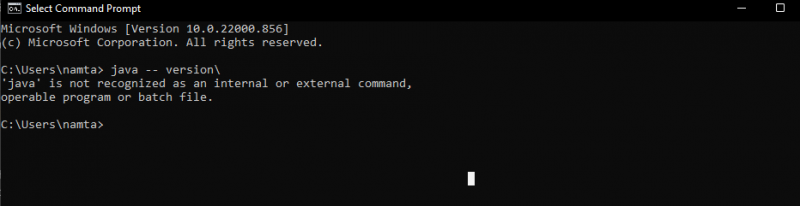
விண்டோஸ் 11 இல் ஜாவா கோப்புறை எங்கே இருக்கும்
விண்டோஸ் 11 இல் ஜாவா நிறுவலுக்கான பாதை 'கோப்புறை சி' இல் அமைந்துள்ளது. முழுமையான பாதை “C:\ProgramFiles\Java\jdk-version-number\” ஆகும். கோப்பு கோப்புறை இருப்பிடத்தில் நாம் அதை எளிதாகக் காணலாம். இயல்புநிலை இருப்பிடம் 'C' ஆகும், ஆனால் அதன் இருப்பிடத்தை மாற்ற முடியாது என்று அர்த்தம் இல்லை. நமக்கு வசதியாக இருக்கும் அமைப்பில் ஜாவா எங்கு இருக்க வேண்டும் என்று நினைக்கிறோமோ அங்கெல்லாம் இடமாற்றம் செய்யலாம்.

விண்டோஸ் 11 இல் ஜாவாவை நிறுவுவதற்கான செயல்முறை
விண்டோஸ் 11 ஜாவா அப்ளிகேஷன் நிறுவலுக்கான செயல்முறையை இங்கே விவாதிப்போம். விண்டோஸ் 11 இல் ஜாவாவை வெற்றிகரமாக நிறுவுவதற்கான படிப்படியான வழிமுறைகளைப் பின்பற்றவும்.
படி 1:
முதலில், பதிவிறக்கம் செயல்முறையைத் தேடுவதன் மூலம் ஜாவாவின் உண்மையான வலைத்தளத்திற்குச் செல்ல வேண்டும். பின்னர், நாம் விண்டோஸுக்காக பதிவிறக்கம் செய்யும் போது, பதிவிறக்க விருப்பங்களில் உள்ள விண்டோஸ் தாவலுக்குச் செல்லவும். இன்றுவரை, கிடைக்கக்கூடிய புதிய பதிப்பு பதிவிறக்கம் செய்யப்பட வேண்டும்.
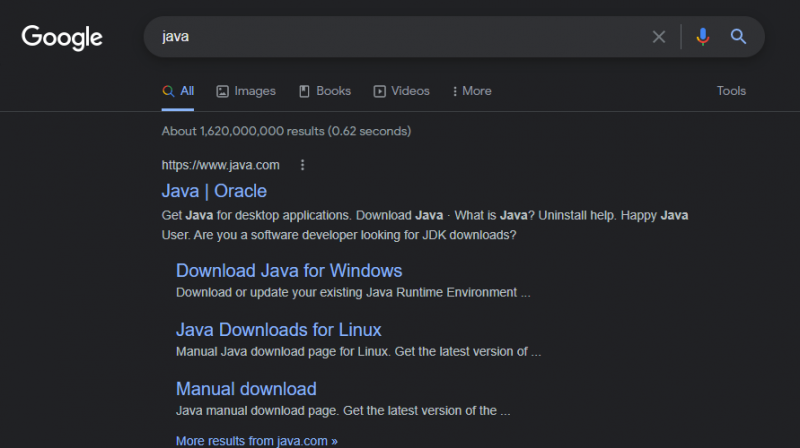
படி 2:
விண்டோஸ் நிறுவியில், 'java x64', 'java x64 compressed' மற்றும் 'MSI java x64' இன்ஸ்டாலர் ஆகிய நான்கு வகையான நிறுவல் தொகுப்புகளுக்கு விருப்பத்தேர்வுகள் உள்ளன. இந்த நிறுவலுக்கான “java x64” நிறுவியை நாம் இங்கே தேர்வு செய்கிறோம்.
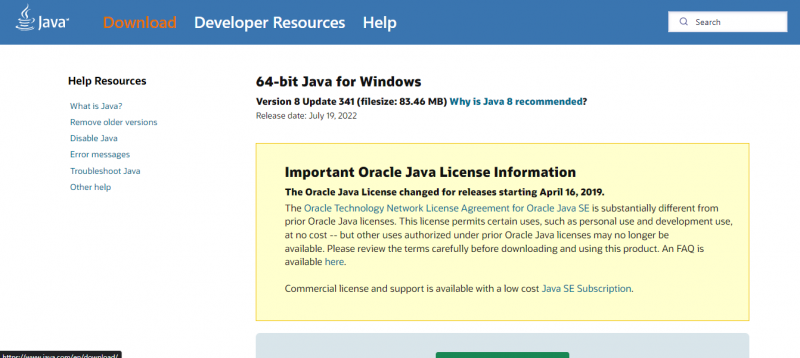
விண்டோஸ் 11 இல் ஜாவாவைப் பதிவிறக்க பின்வரும் படத்தில் காட்டப்பட்டுள்ள பதிவிறக்க பொத்தானைக் கிளிக் செய்யவும்.
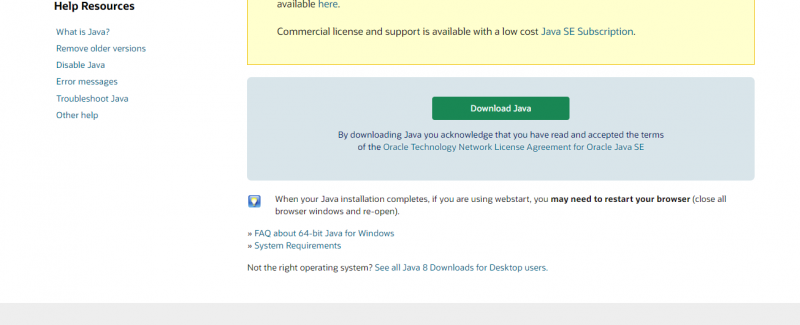
படி #3:
நிறுவி பதிவிறக்கத்தை முடிக்க சிறிது நேரம் காத்திருக்கவும். அதன் பிறகு, கோப்பு எக்ஸ்ப்ளோரரைக் கிளிக் செய்து, நாம் இப்போது பதிவிறக்கம் செய்த நிறுவியின் இயக்கத்தைக் கிளிக் செய்யவும். வழிகாட்டி அமைவு பக்கம் பாப் அப் செய்யும். செயல்முறையைத் தொடர 'அடுத்து' என்பதைக் கிளிக் செய்யவும்.
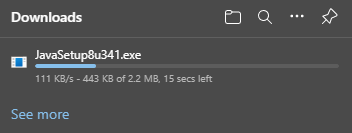
இந்த சாளரத்திலிருந்து நிறுவல் தொடங்குகிறது:
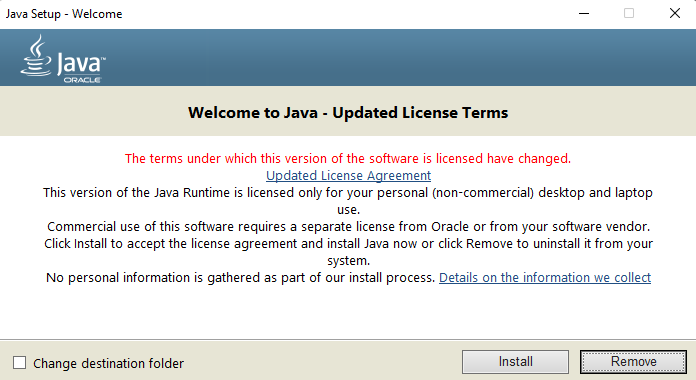
படி #4:
இப்போது, மற்றொரு பக்கம் தோன்றும். இப்போது 'மாற்று' பொத்தானைக் கிளிக் செய்வதன் மூலம் பாதையை மாற்றலாம், ஏனெனில் நிரலின் நிறுவல் அந்த அமைப்பில் இருக்க வேண்டும். பின்னர், 'அடுத்து' பொத்தானை மீண்டும் கிளிக் செய்து, அது முடியும் வரை காத்திருக்கவும்.
படி #5:
இப்போது எங்கள் 'விண்டோஸ் 11' கணினியில் ஜாவாவை நிறுவியுள்ளோம். அங்கு, 'அடுத்து' என்பதைக் கிளிக் செய்வதன் மூலம் ஜாவா பற்றிய பயிற்சிகளையும் பெறுவோம். அந்த பயிற்சிகள் ஜாவா பயன்பாட்டைப் பயன்படுத்தி பணிகளைச் செய்ய உதவும். விண்டோஸ் 11 இல் ஜாவாவை நிறுவிய பின் கணினியை மறுதொடக்கம் செய்ய வேண்டிய அவசியமில்லை. ஆனால் நிறுவலுக்கு தற்காலிகமாக முடக்கிய வைரஸ் தடுப்புச் செயலியை இயக்க நினைவில் கொள்ளுங்கள்.
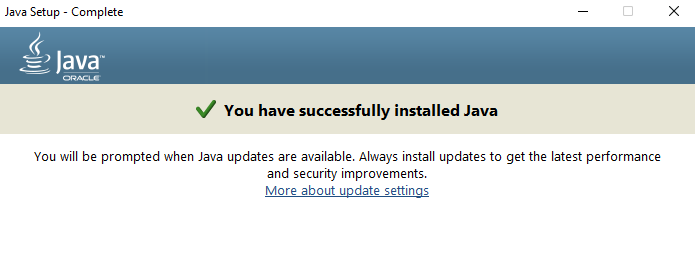
முடிவுரை
அப்ளிகேஷன்களின் எண்ணிக்கை அவ்வப்போது அதிகரித்து வருவதால், பல்வேறு புரோகிராம்களின் அப்ளிகேஷன் மேம்பாட்டிற்காக ஜாவா இன்னும் அதிகமாகப் பயன்படுத்தப்படும் பயன்பாடுகளில் ஒன்றாகும், மேலும் சிறந்த முடிவுகள் செயல்திறன் கொண்டதாக உள்ளது. விண்டோஸ் 11 இல் ஜாவா நிறுவலின் முழுமையான பயிற்சி மற்றும் மேலே உள்ள பதிப்புகளை விளக்கங்களுடன் கற்றுக்கொண்டோம். ஜாவா பயன்பாடுகளின் செயல்திறனை அதிகரிக்கிறது, இது பல பயன்பாடுகள் ஜாவா மொழியை சார்ந்துள்ளது. ஜாவாவின் 'EE' பதிப்பானது மேம்பட்ட செயல்பாடுகள் மற்றும் அம்சங்களைக் கொண்டுள்ளது. இது கம்ப்யூட்டிங்கின் பின்-இறுதி திட்டங்களுக்குப் பயன்படுத்தப்படும் சிறந்த நிரலாக்க மொழியாகும், அதனால்தான் ஜாவா மொழி பல நிரல் மேம்பாட்டில் பயன்படுத்தப்படுகிறது.